2.1 Jenkins介绍

Jenkins 是一款流行的开源持续集成(Continuous Integration)工具,广泛用于项目开发,具有自动 化构建、测试和部署等功能。
Jenkins的特征:
- 开源的Java语言开发持续集成工具,支持持续集成,持续部署。
- 易于安装部署配置:可通过yum安装,或下载war包以及通过docker容器等快速实现安装部署,可方便web界面配置管理。
- 消息通知及测试报告:集成RSS/E-mail通过RSS发布构建结果或当构建完成时通过e-mail通知,生 成JUnit/TestNG测试报告。
- 分布式构建:支持Jenkins能够让多台计算机一起构建/测试。
- 文件识别:Jenkins能够跟踪哪次构建生成哪些jar,哪次构建使用哪个版本的jar等。
- 丰富的插件支持:支持扩展插件,你可以开发适合自己团队使用的工具,如git,svn,maven, docker等。
2.2 Jenkins安装和持续集成环境配置
1)环境介绍和准备
持续集成流程说明:
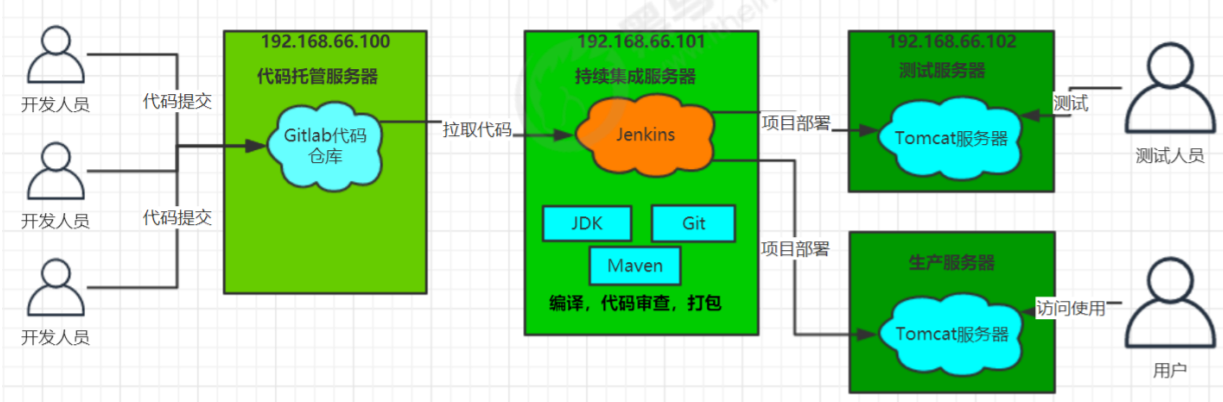
- 首先,开发人员每天进行代码提交,提交到Git仓库
- 然后,Jenkins作为持续集成工具,使用Git工具到Git仓库拉取代码到集成服务器,再配合JDK, Maven等软件完成代码编译,代码测试与审查,测试,打包等工作,在这个过程中每一步出错,都重新 再执行一次整个流程。
- 最后,Jenkins把生成的jar或war包分发到测试服务器或者生产服务器,测试人员或用户就可以访问 应用。
服务器列表:
| 名称 | IP地址 | 软件 |
|---|---|---|
| 代码托管服务器 | 192.168.6.21 | Gitlab-12.4.2 |
| 持续集成服务器 | 192.168.6.20 | Jenkins-2.190.3,JDK1.8,Maven3.6.2,Git, SonarQube |
| 应用测试服务器 | 192.168.6.22 | JDK1.8,Tomcat |
2.3 Gitlab
1)Gitlab代码托管服务器安装
Gitlab简介:

GitLab 是一个用于仓库管理系统的开源项目,使用Git作为代码管理工具,并在此基础上搭建起来的 web服务。
GitLab和GitHub一样属于第三方基于Git开发的作品,免费且开源(基于MIT协议),与Github类似, 可以注册用户,任意提交你的代码,添加SSHKey等等。不同的是,GitLab是可以部署到自己的服务器 上,数据库等一切信息都掌握在自己手上,适合团队内部协作开发,你总不可能把团队内部的智慧总放在别人的服务器上吧?简单来说可把GitLab看作个人版的GitHub。
2)安装Gitlab
1. 安装相关依赖yum -y install policycoreutils openssh-server openssh-clients postfix2. 启动ssh服务&设置为开机启动systemctl enable sshd && sudo systemctl start sshd3. 设置postfix开机自启,并启动,postfix支持gitlab发信功能systemctl enable postfix && systemctl start postfix4. 开放ssh以及http服务,然后重新加载防火墙列表(如果关闭防火墙就不需要做以下配置)firewall-cmd --add-service=ssh --permanentfirewall-cmd --add-service=http --permanentfirewall-cmd --reload5. 下载gitlab包,并且安装在线下载安装包:wget https://mirrors.tuna.tsinghua.edu.cn/gitlab-ce/yum/el6/gitlab-ce-12.4.2-ce.0.el6.x86_64.rpm安装:rpm -i gitlab-ce-12.4.2-ce.0.el6.x86_64.rpm6. 修改gitlab配置vi /etc/gitlab/gitlab.rb# 修改gitlab访问地址和端口,默认为80,我们改为82external_url 'http://192.168.6.21:82'nginx['listen_port'] = 827. 重载配置及启动gitlabgitlab-ctl reconfiguregitlab-ctl restart8. 把端口添加到防火墙firewall-cmd --zone=public --add-port=82/tcp --permanentfirewall-cmd --reload
- 启动成功后,看到以下修改管理员root密码的页面,修改密码后,然后登录即可(http://192.168.6.21:82)
账号/密码:root/welcome1
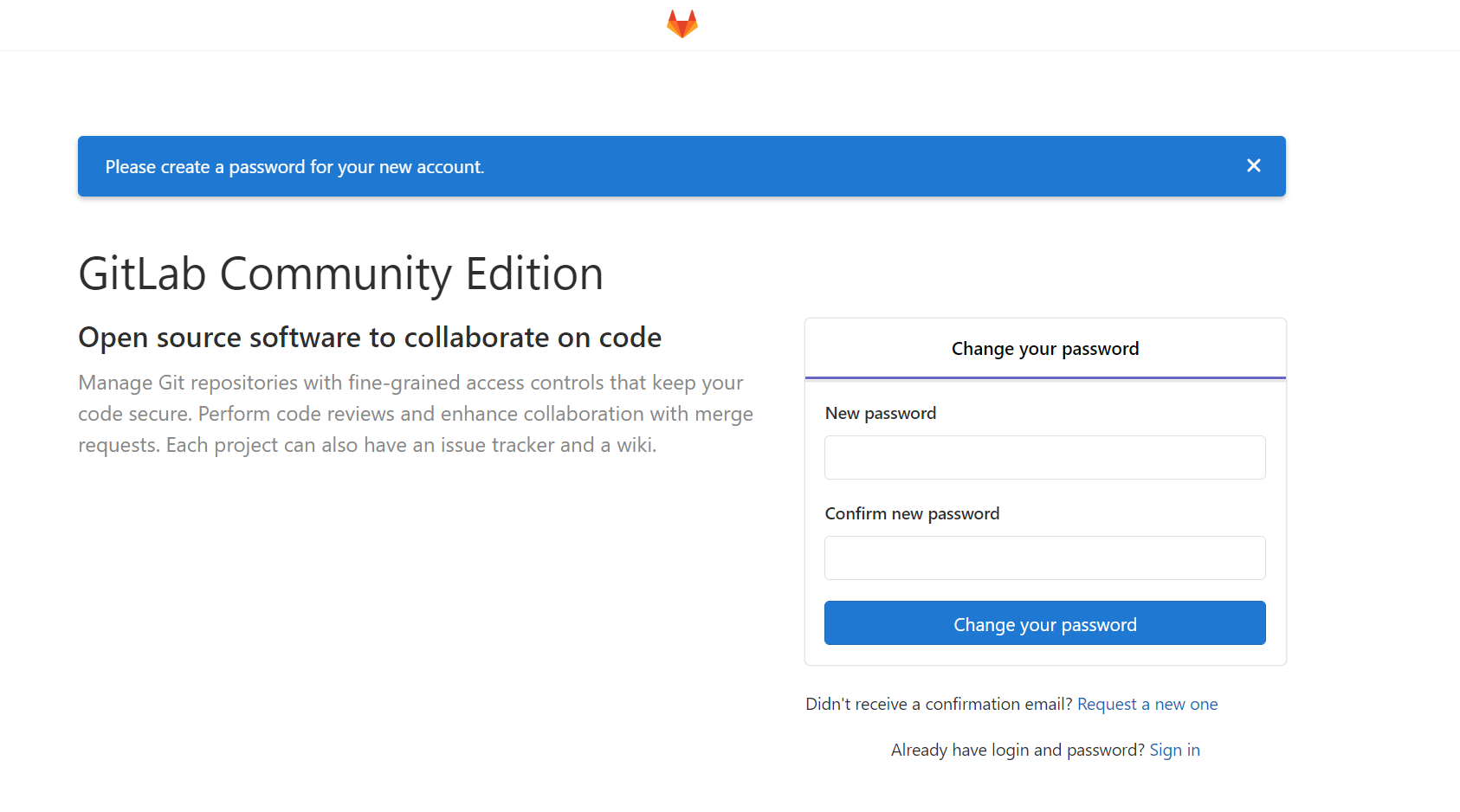
登陆成功后:
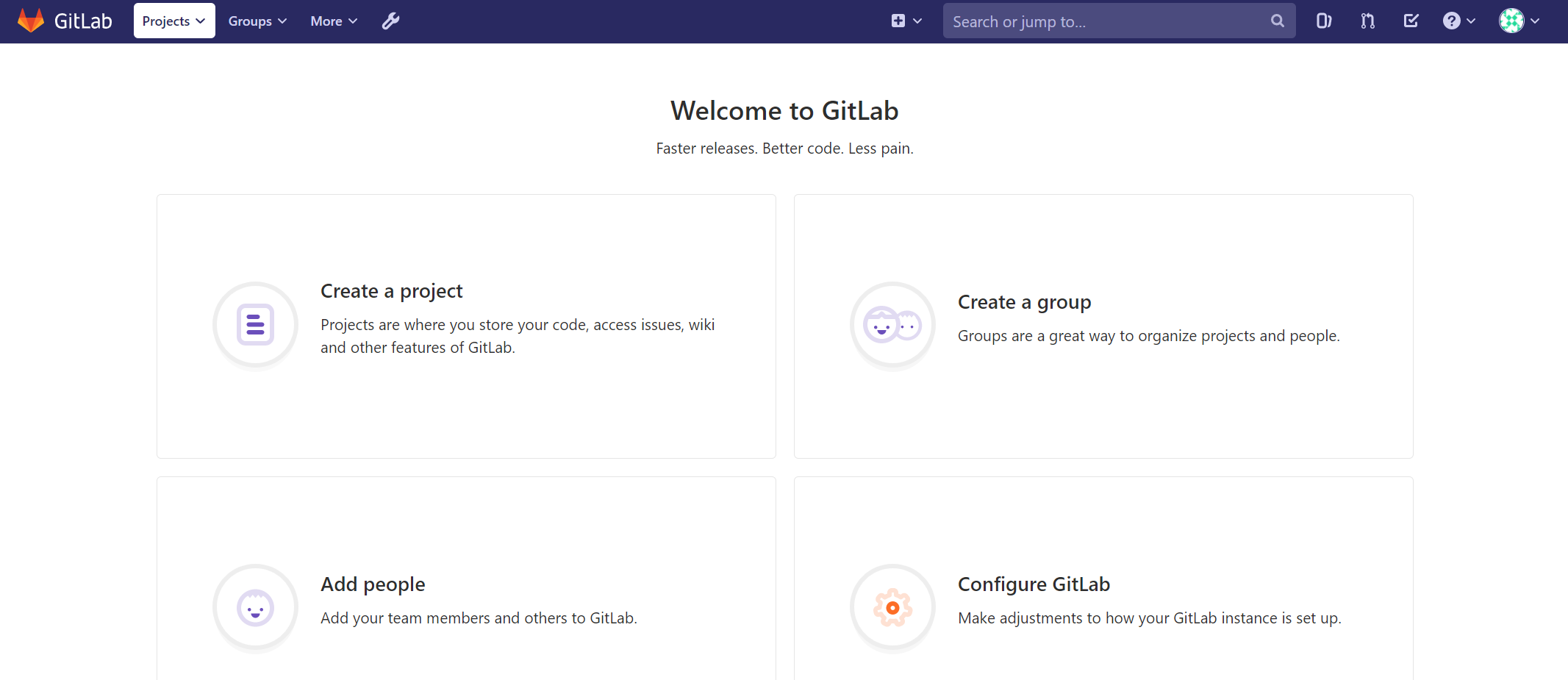
3)Gitlab创建组、用户和项目
a. 创建组:
使用管理员 root 创建组,一个组里面可以有多个项目分支,可以将开发添加到组里面进行设置权限, 不同的组就是公司不同的开发项目或者服务模块,不同的组添加不同的开发即可实现对开发设置权限的管理
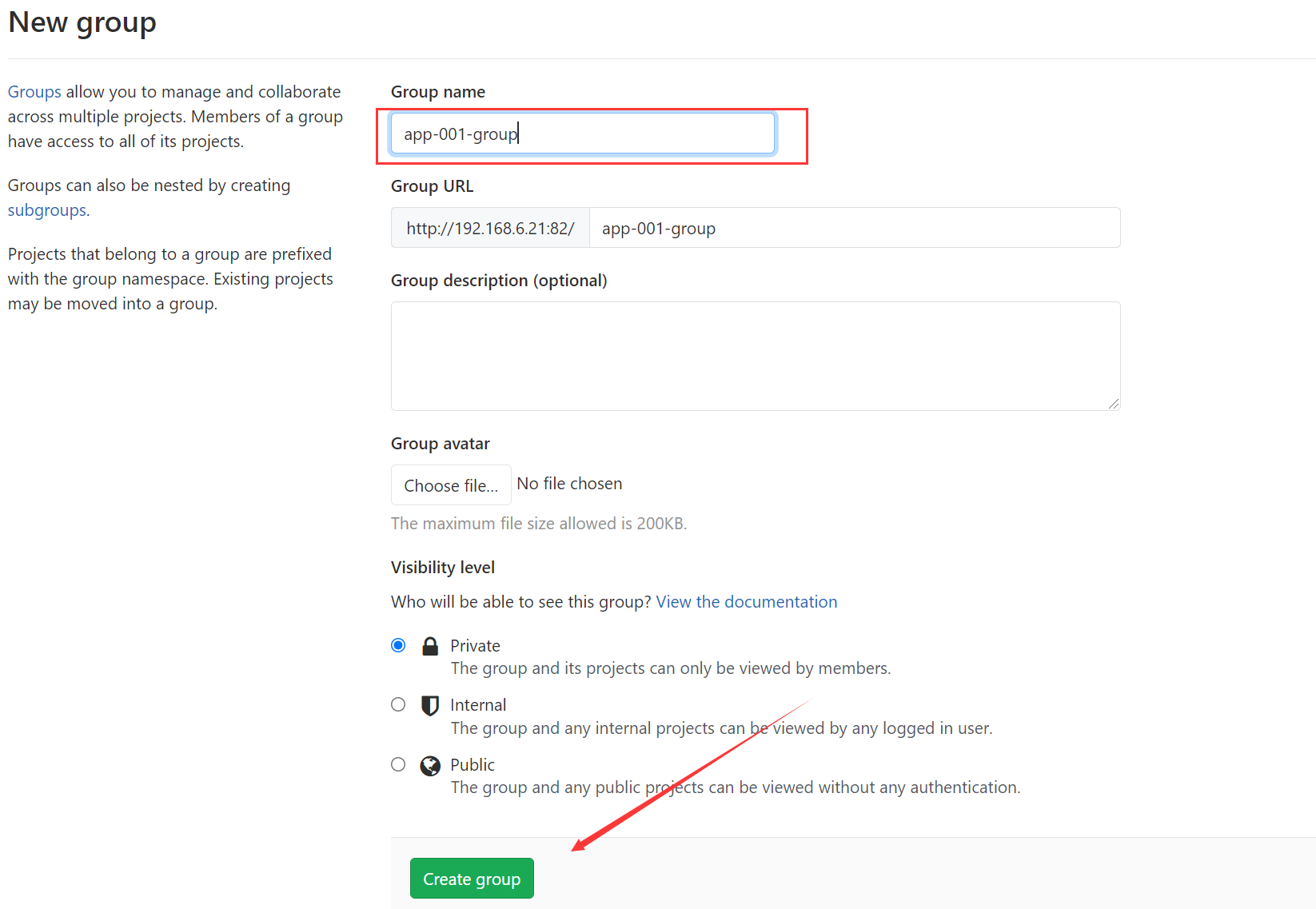
b. 创建用户:
创建用户的时候,可以选择Regular或Admin类型
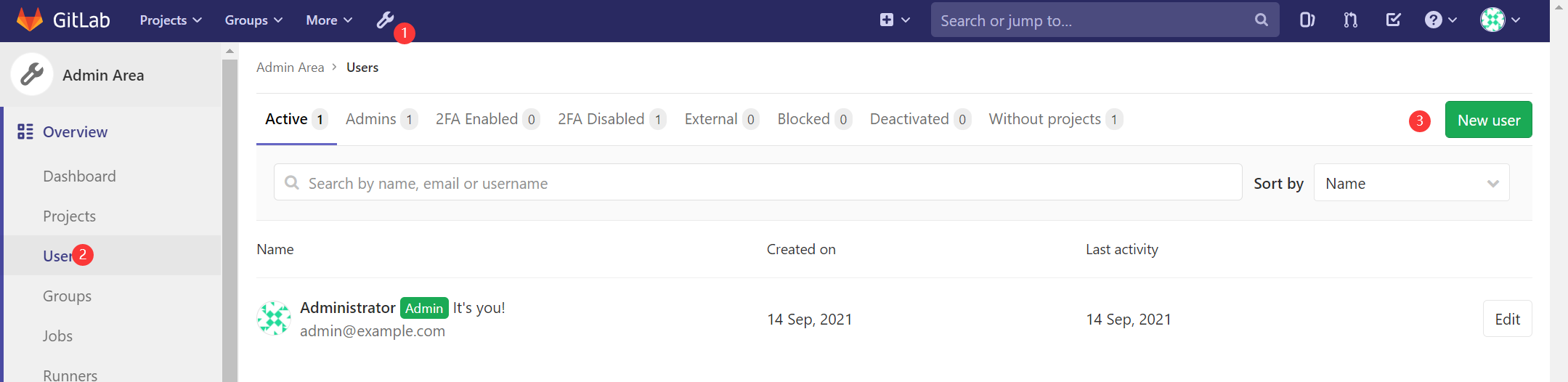

修改密码:zhangsan123
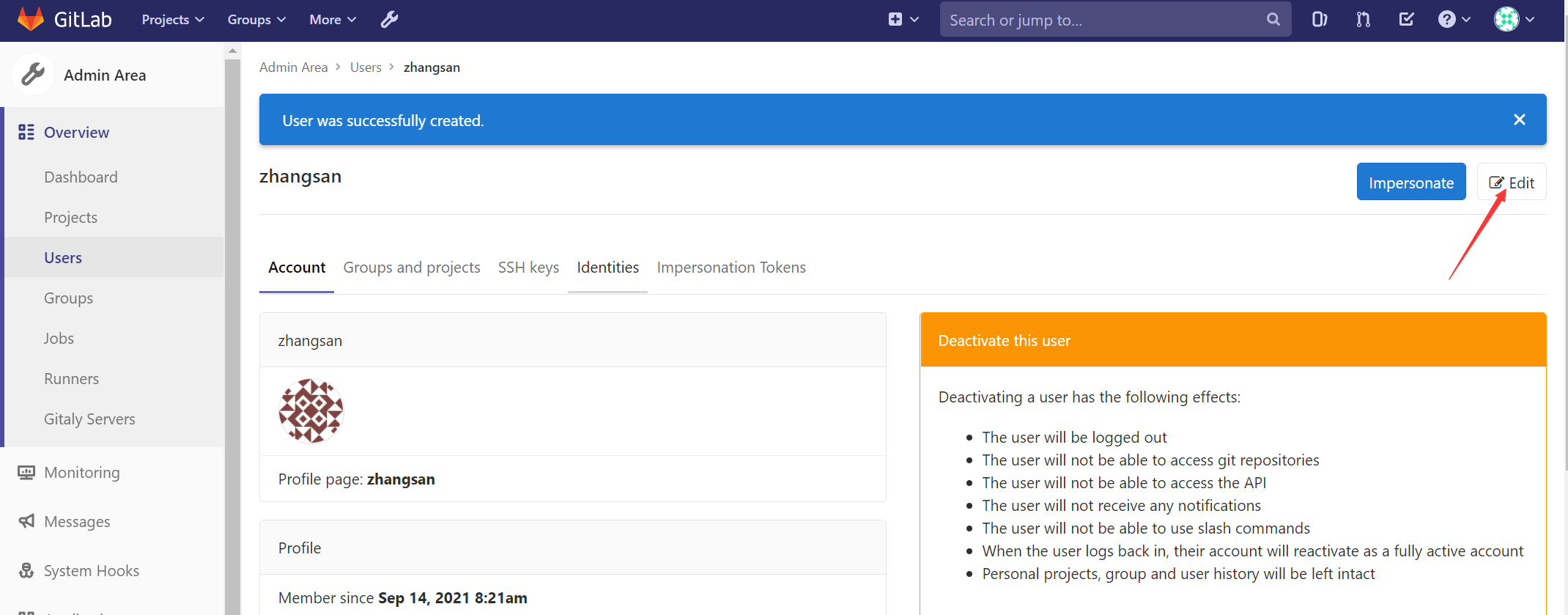
c. 添加用户到组:
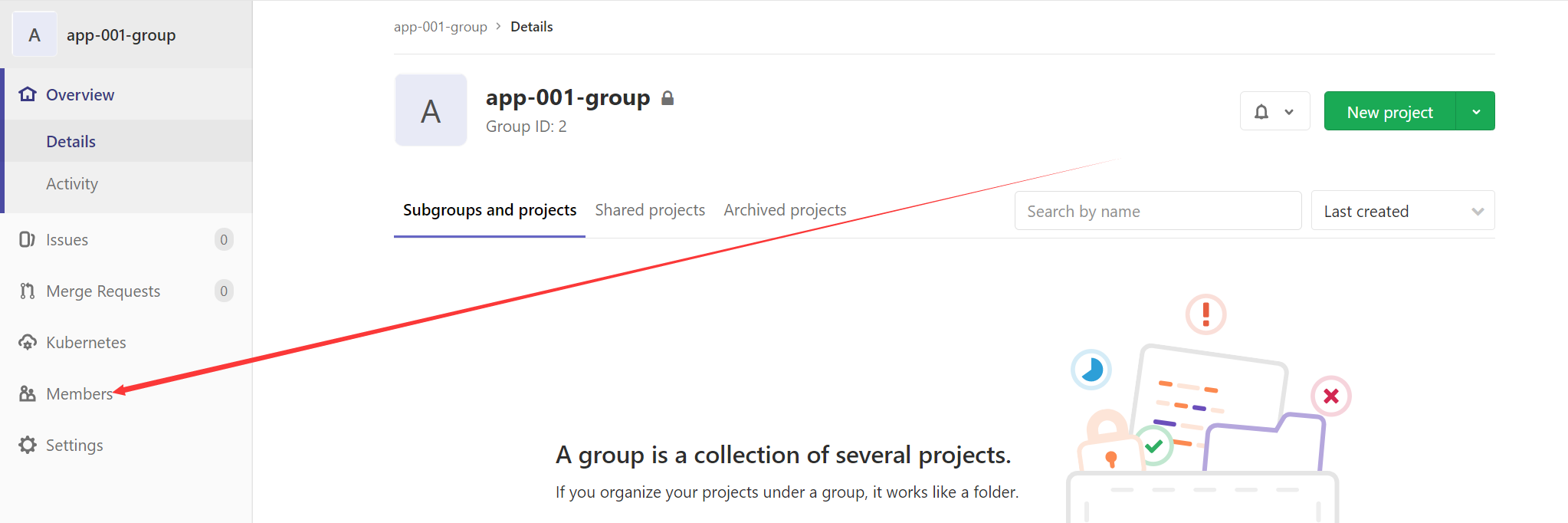
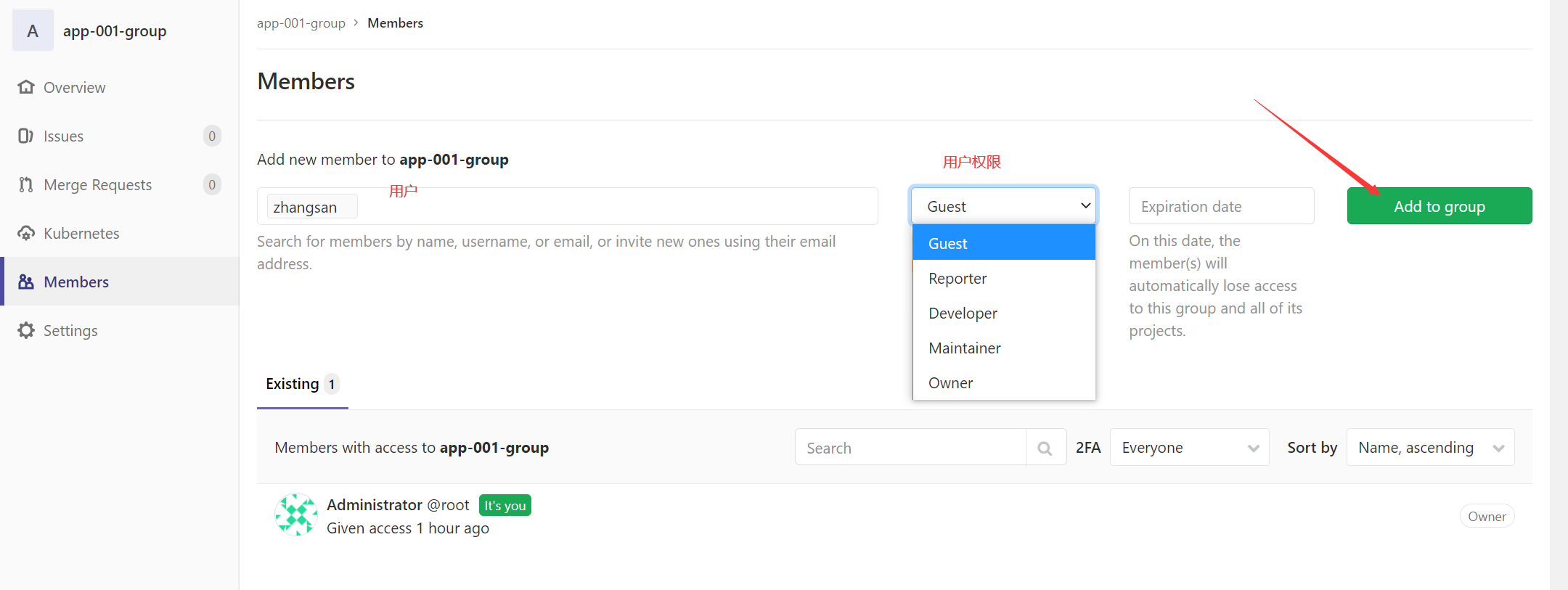
Gitlab用户在组里面有5种不同权限:
- Guest:可以创建issue、发表评论,不能读写版本库
- Reporter:可以克隆代码,不能提交,QA、PM 可以赋予这个权限
- Developer:可以克隆代码、开发、提交、push,普通开发可以赋予这个权限
- Maintainer:可以创建项目、添加tag、保护分支、添加项目成员、编辑项目,核心开发可以赋予这个权限
- Owner:可以设置项目访问权限 - Visibility Level、删除项目、迁移项目、管理组成员,开发组组 长可以赋予这个权限
d. 在用户组中创建项目:
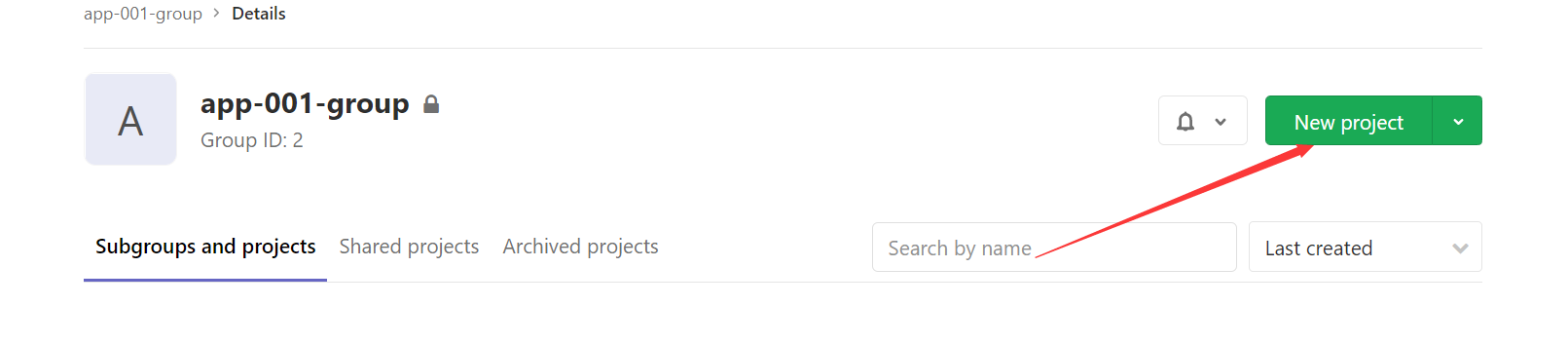
4)源码上传到Gitlab仓库
下面来到IDEA开发工具,我们已经准备好一个简单的Web应用准备到集成部署。
我们要把源码上传到Gitlab的项目仓库中。
项目结构说明
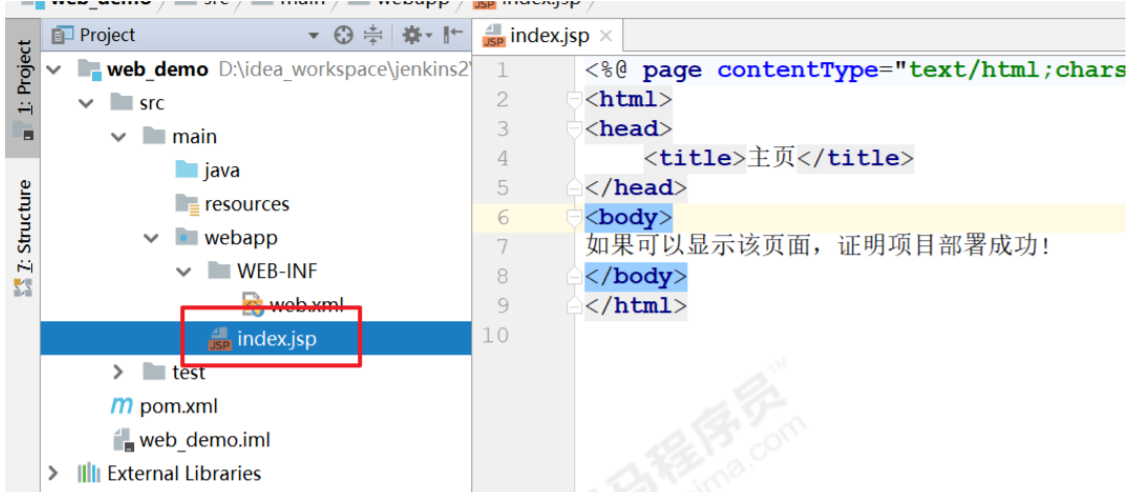
们建立了一个非常简单的web应用,只有一个index.jsp页面,如果部署好,可以访问该页面就成功啦!
开启版本控制
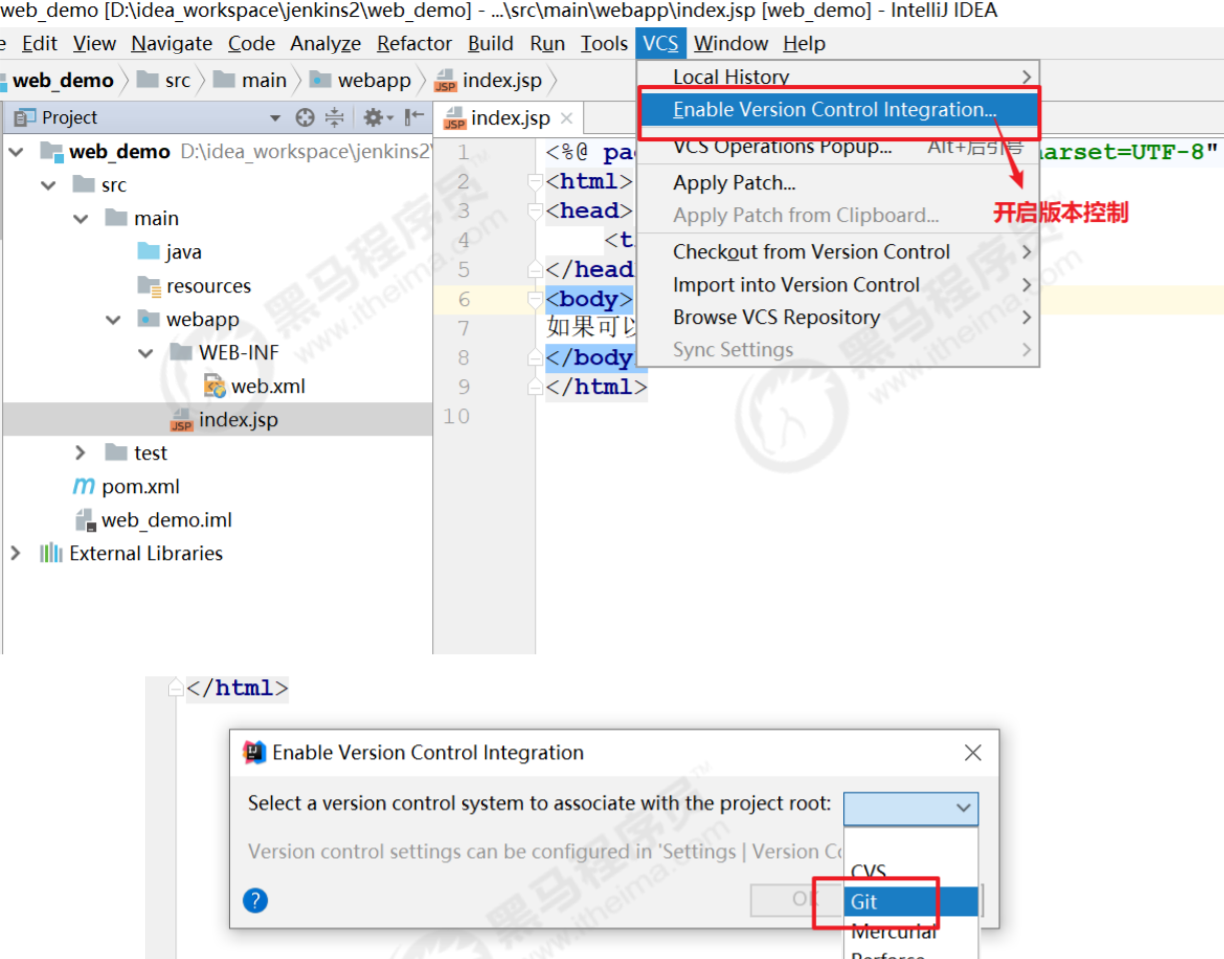
提交代码到本地仓库
先右键Add到缓存区
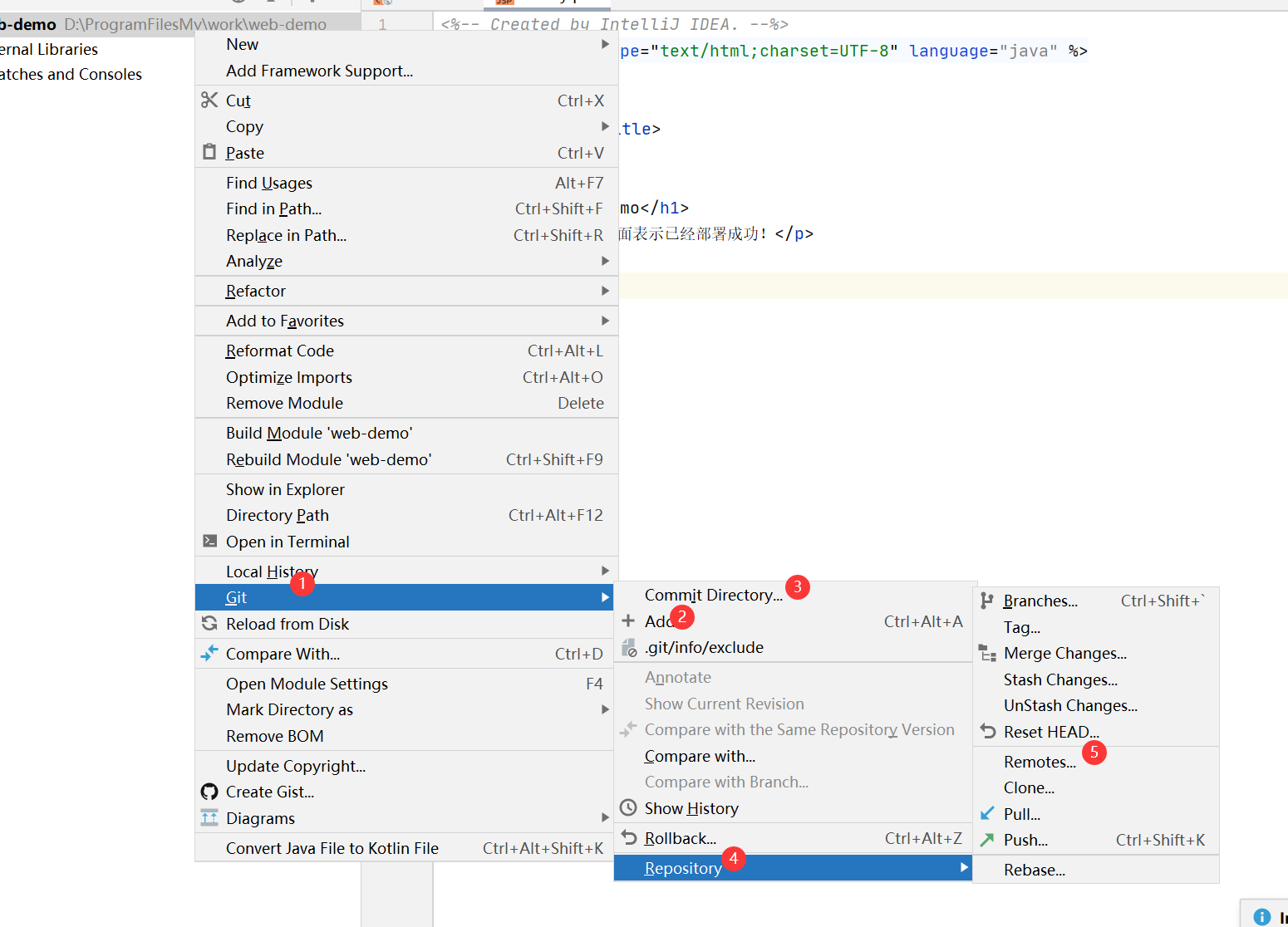
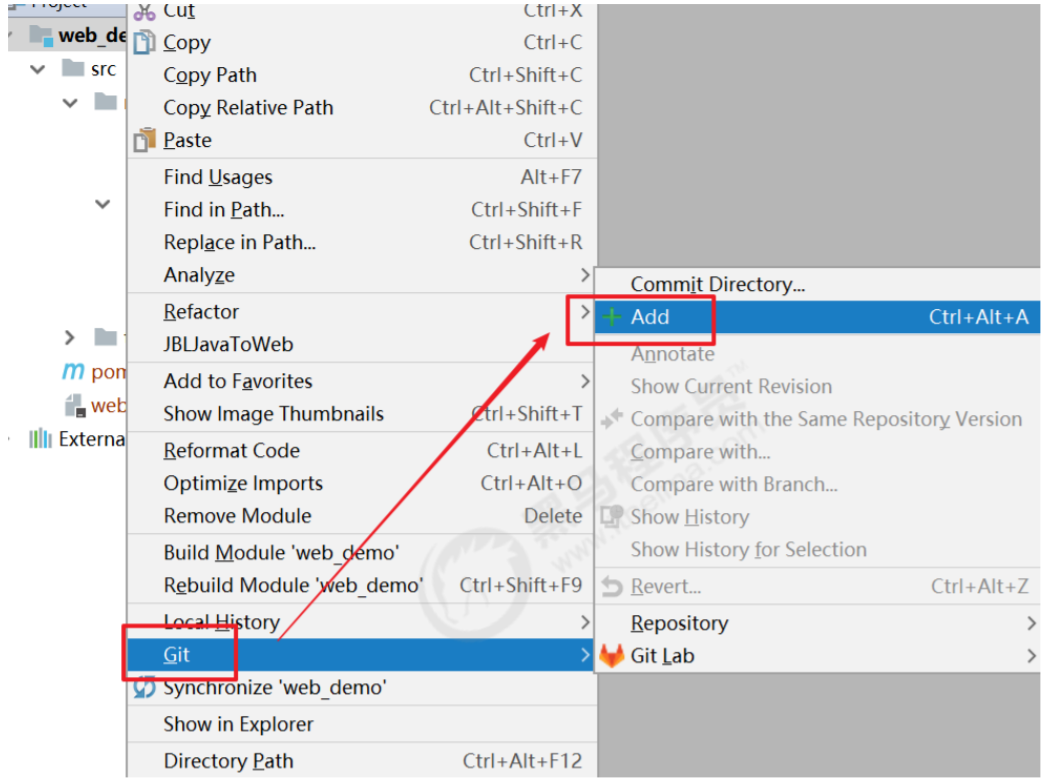
再Commit到本地仓库
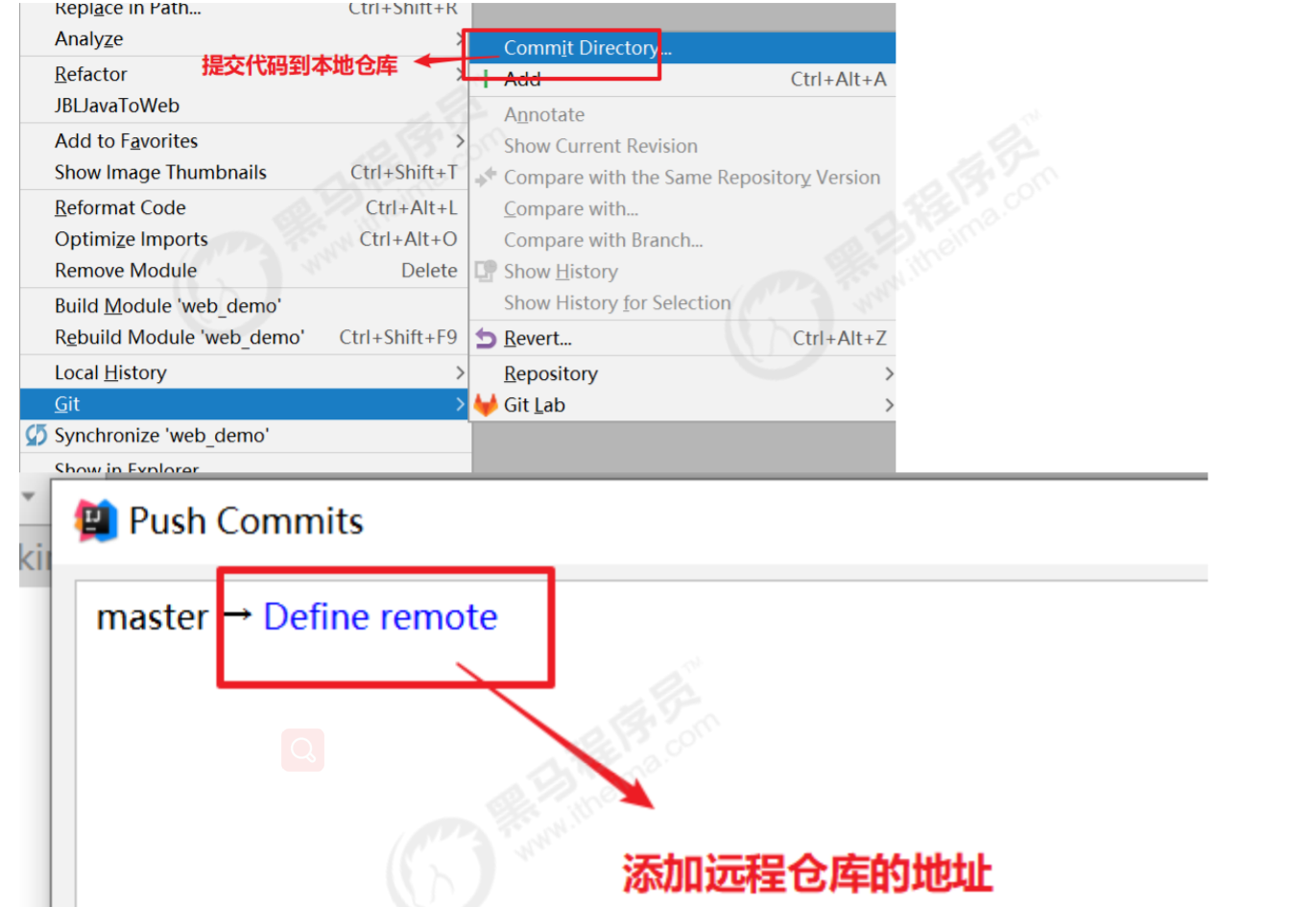
推送到Gitlab项目仓库中
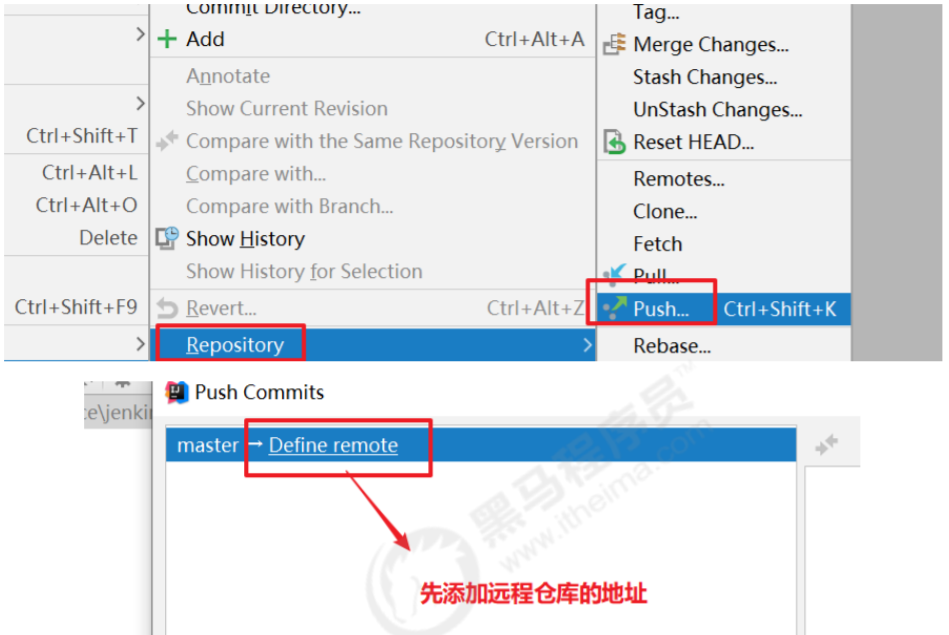
这时都Gitlab的项目中拷贝url地址
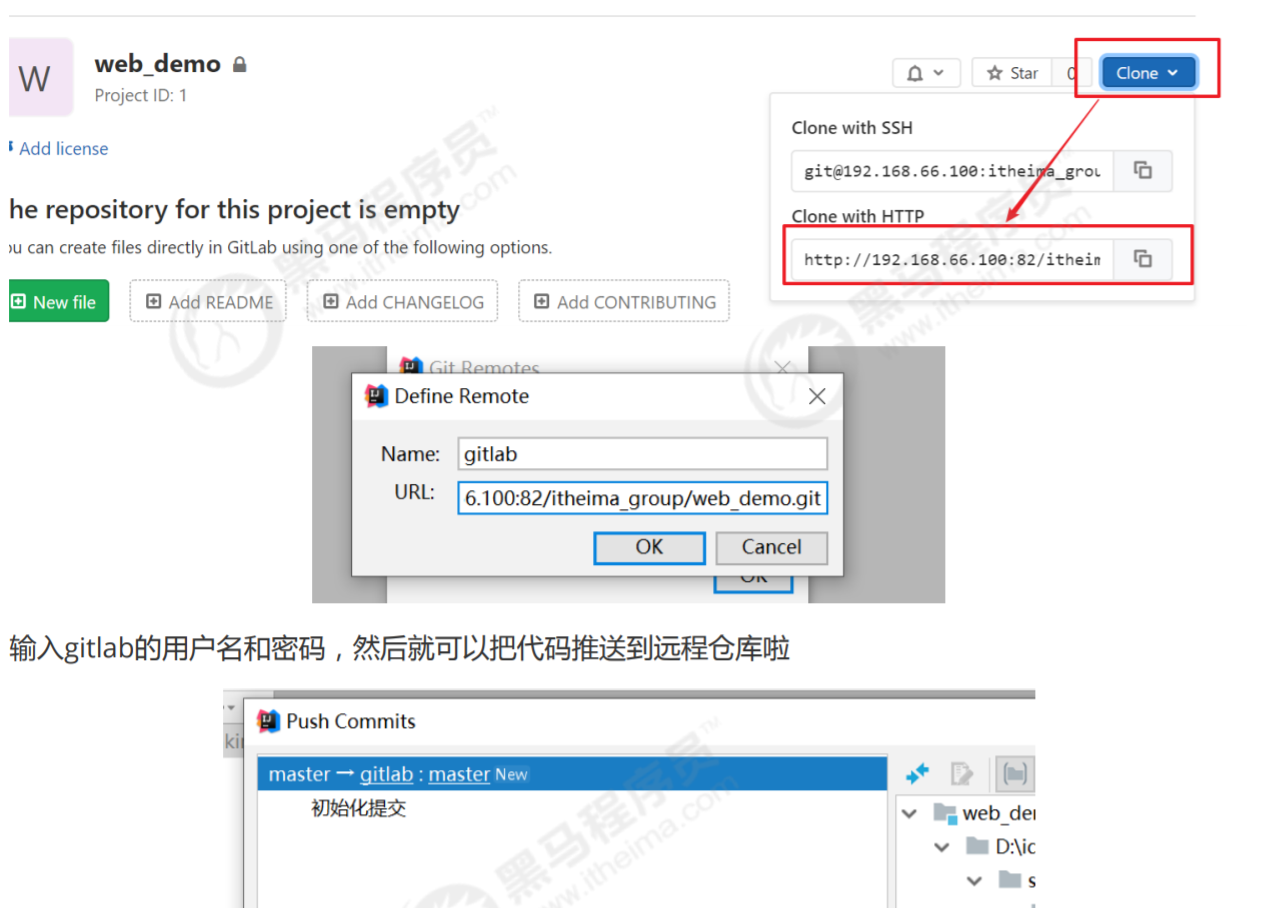
刷新gitlab项目
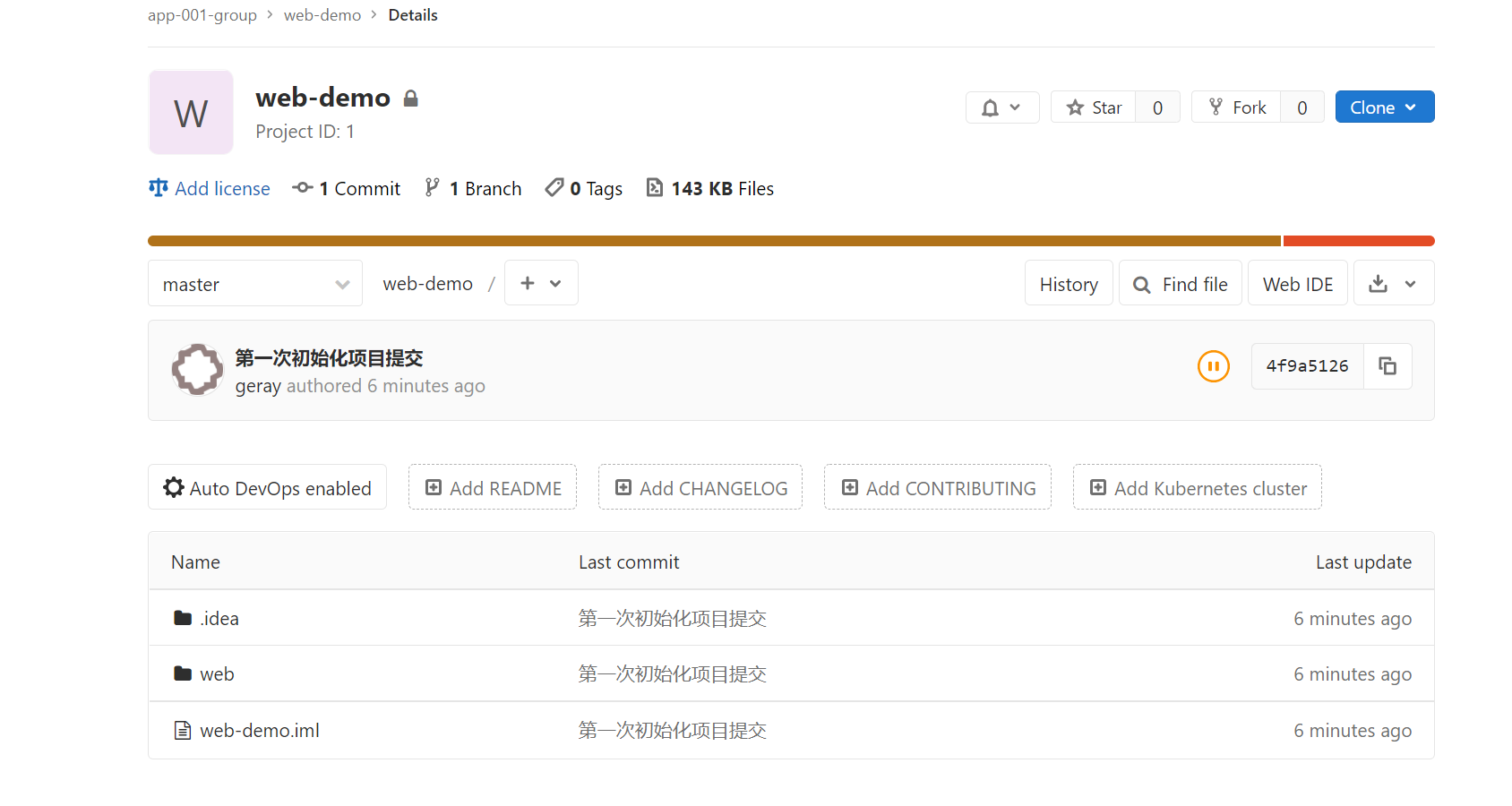
2.4 Jenkins
1)JDK安装
2)获取Jenkins安装包
下载页面:https://jenkins.io/zh/download/
安装文件:jenkins-2.190.3-1.1.noarch.rpm
rpm -ivh jenkins-2.190.3-1.1.noarch.rpm
3)修改Jenkins配置文件
vi /etc/sysconfig/jenkins# 修改内容如下:JENKINS_USER="root"JENKINS_PORT="8888"
4) 启动Jenkins
systemctl start jenkins
5)打开浏览器访问
6)获取并输入admin账户密码
cat /var/lib/jenkins/secrets/initialAdminPassword
7)跳过插件安装
- 因为Jenkins插件需要连接默认官网下载,速度非常慢,而且经过会失败,所以我们暂时先跳过插件安装
8)添加一个管理员账户,并进入Jenkins后台
账号/密码:itcast/welcome1
保存并完成
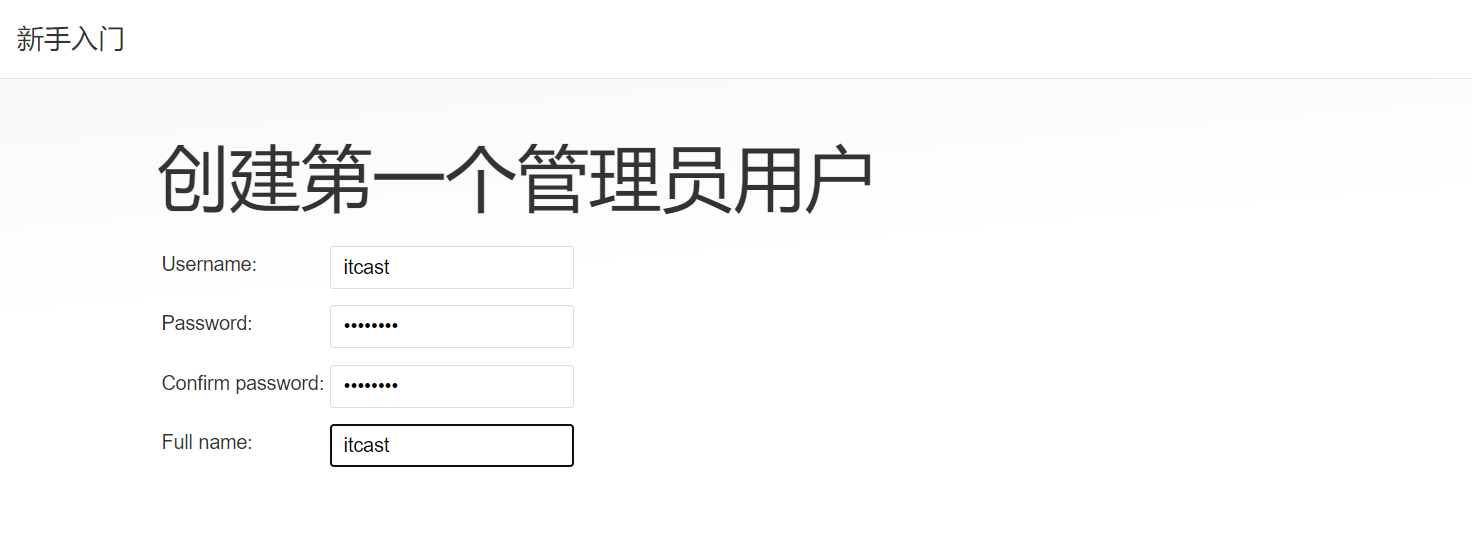
9)开始使用Jenkins
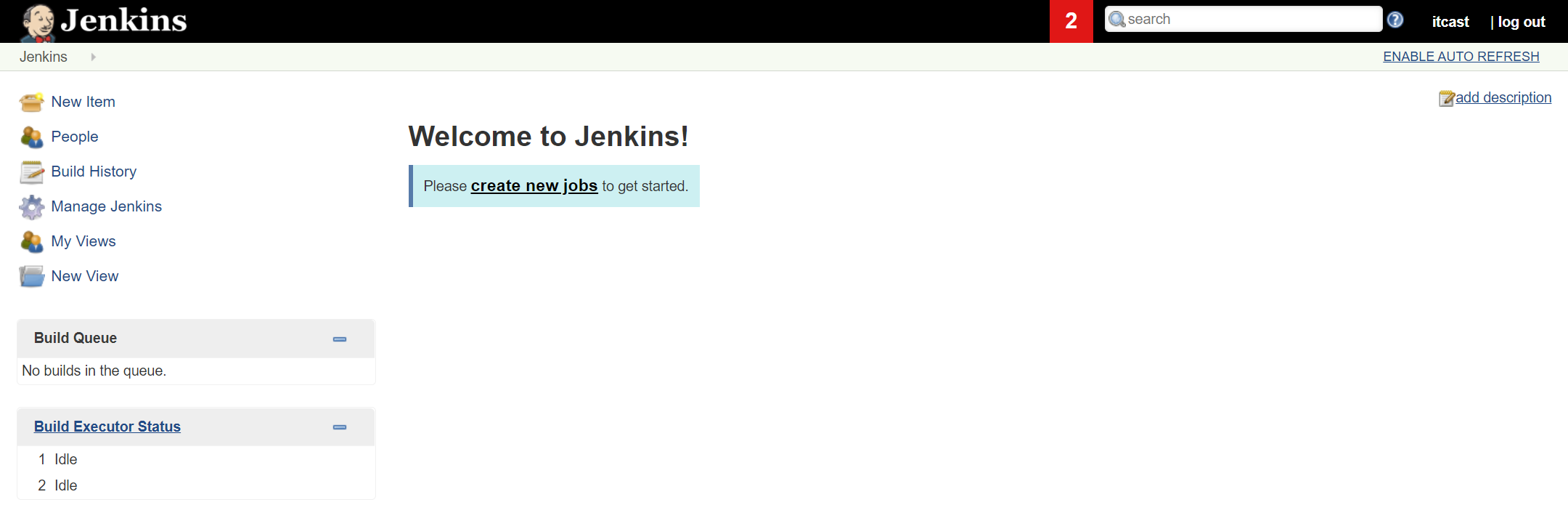
2.5 Jenkins插件安装
Jenkins本身不提供很多功能,我们可以通过使用插件来满足我们的使用。例如从Gitlab拉取代码,使用 Maven构建项目等功能需要依靠插件完成。
1)修改Jenkins插件下载地址
enkins国外官方插件地址下载速度非常慢,所以可以修改为国内插件地址:
Jenkins->Manage Jenkins->Manage Plugins,点击Available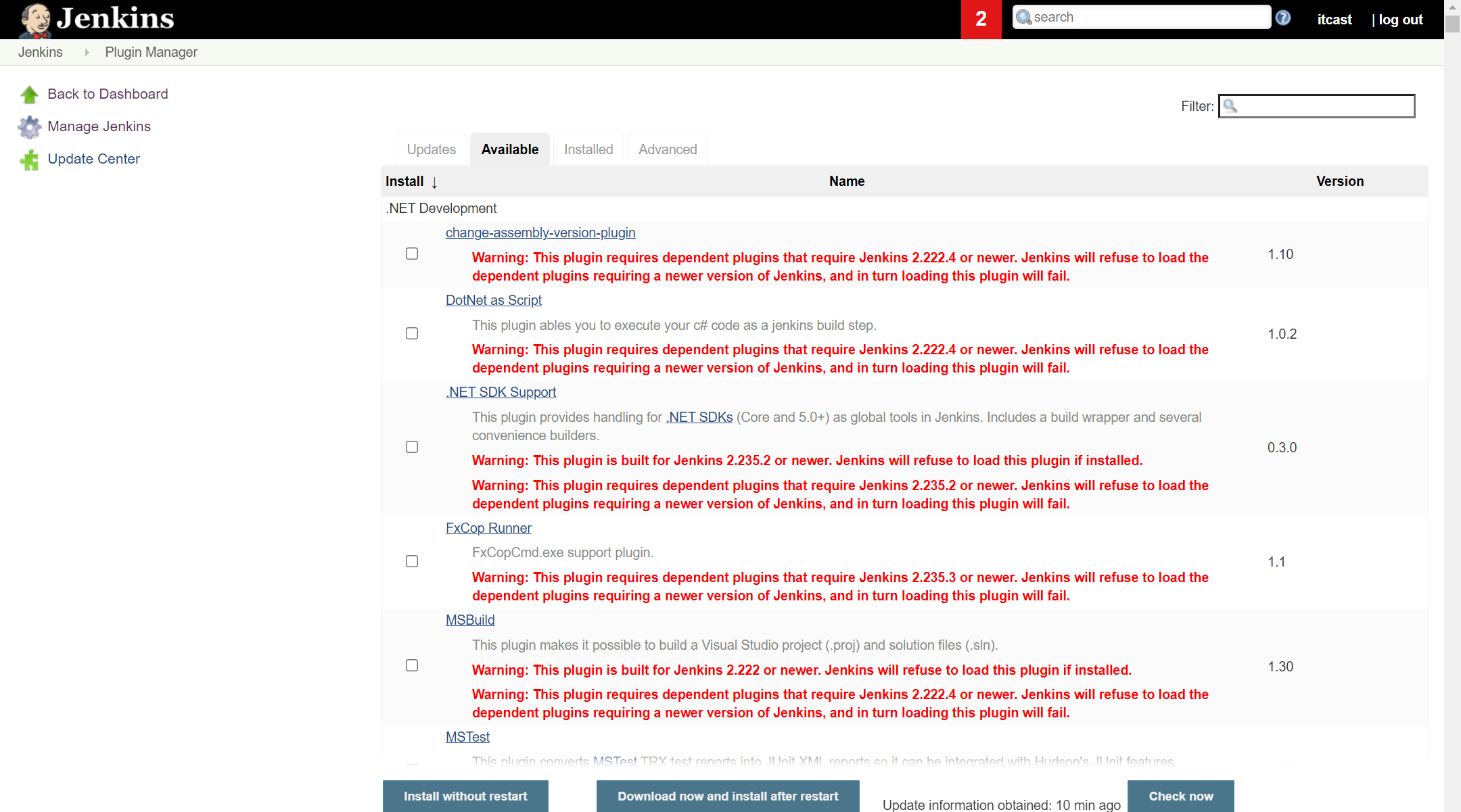
这样做是为了把Jenkins官方的插件列表下载到本地,接着修改地址文件,替换为国内插件地址
# /var/lib/jenkins/updates/default.json记录了下载插件的地址cd /var/lib/jenkins/updatessed -i 's/http:\/\/updates.jenkinsci.org\/download/https:\/\/mirrors.tuna.tsinghua.edu.cn\/jenkins/g' default.jsonsed -i 's/http:\/\/www.google.com/https:\/\/www.baidu.com/g' default.json
最后,Manage Plugins点击Advanced,把Update Site改为国内插件下载地址
清华大学开源Jenkins:https://mirrors.tuna.tsinghua.edu.cn/jenkins/updates/update-center.json
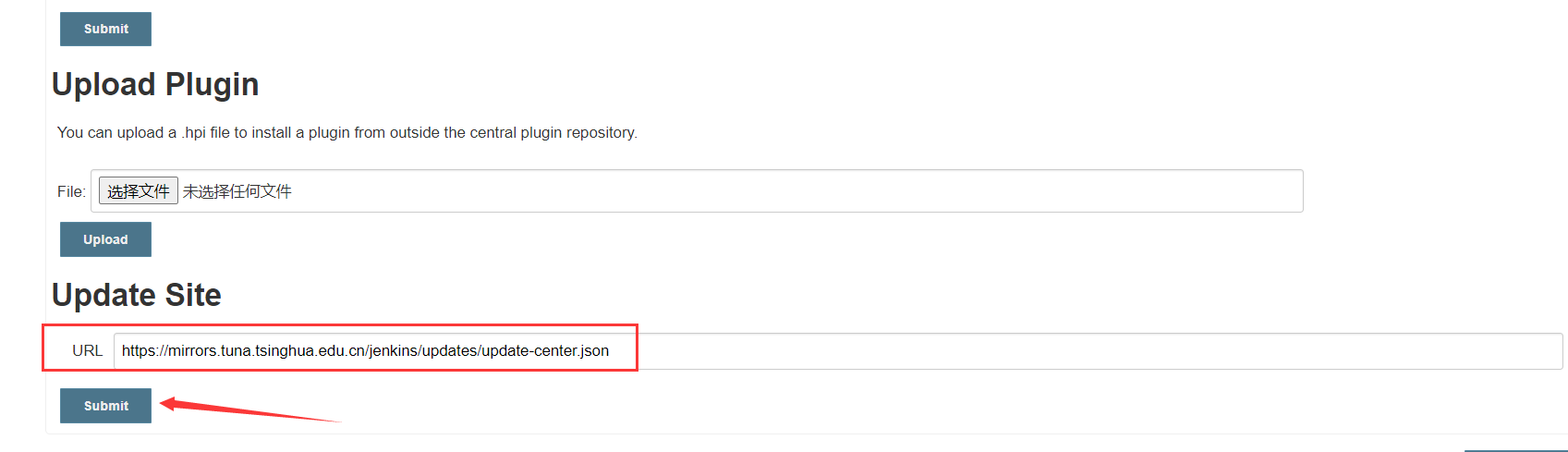
Sumbit后,在浏览器输入: http://192.168.6.20:8888/restart ,重启Jenkins。 (itcast/welcom1登陆)
2)汉化
Jenkins->Manage Jenkins->Manage Plugins,点击Available,搜索”Chinese”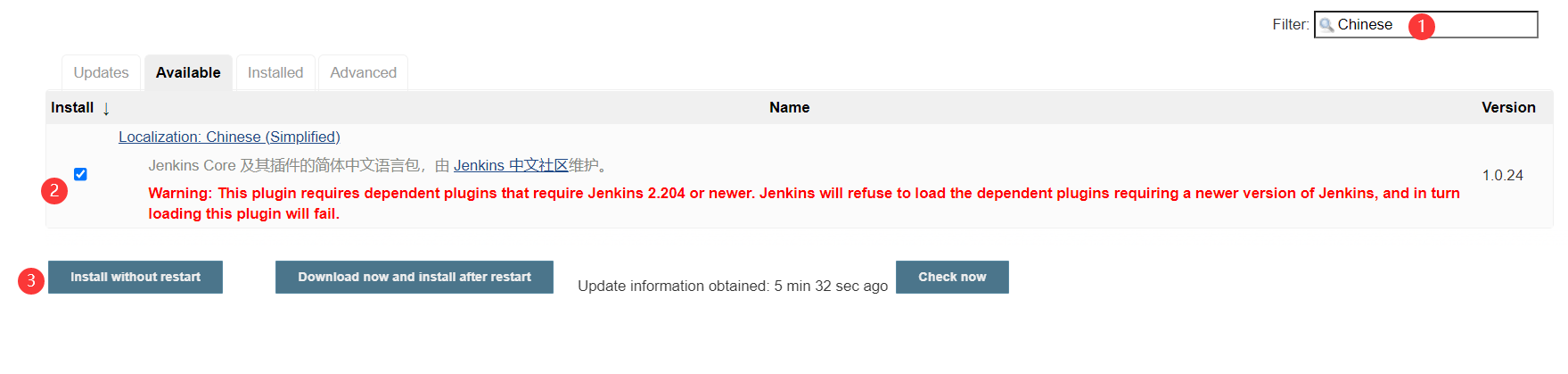
重启Jenkins后,就看到Jenkins汉化了!(PS:但可能部分菜单汉化会失败)
2.6 Jenkins用户权限管理
利用Role-based Authorization Strategy 插件来管理Jenkins用户权限
1)安装Role-based Authorization Strategy插件
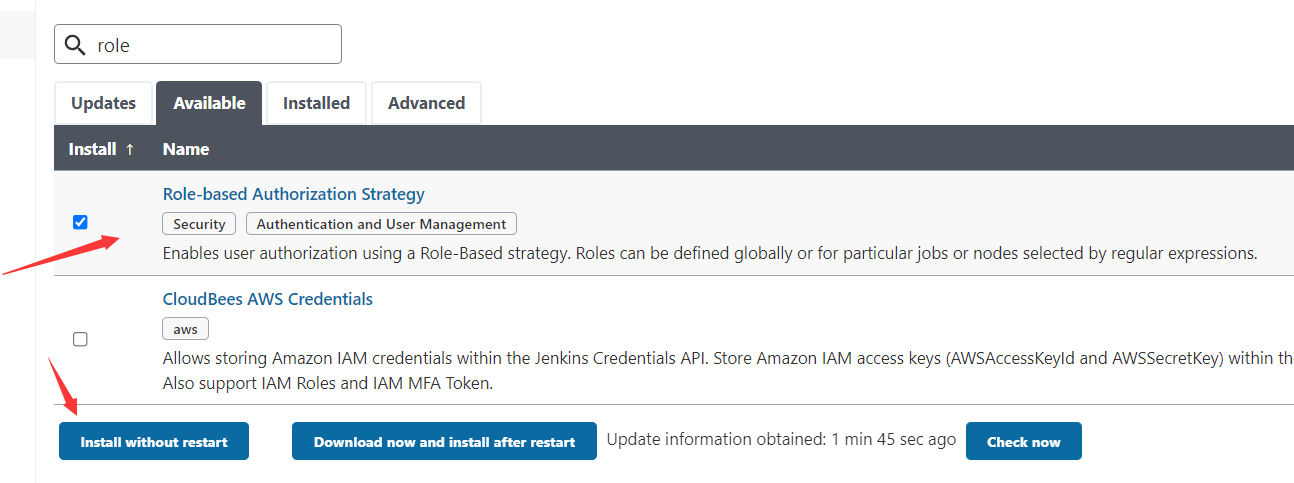
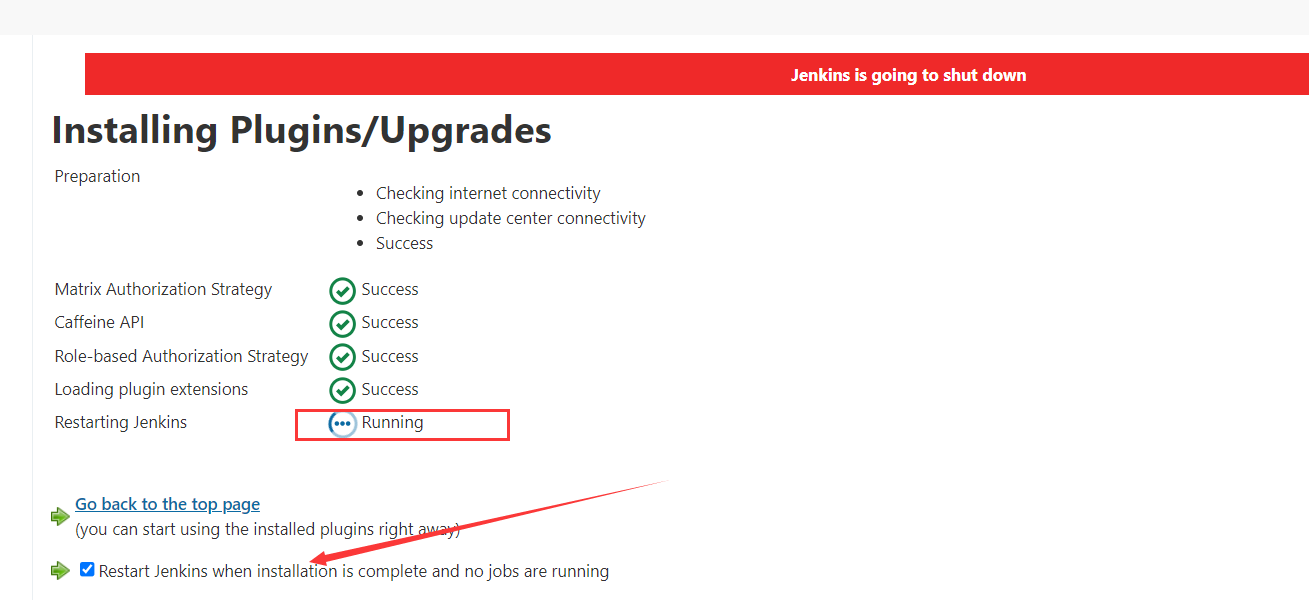
2)开启权限全局安全配置
Manager Jenkins > Configure Global Security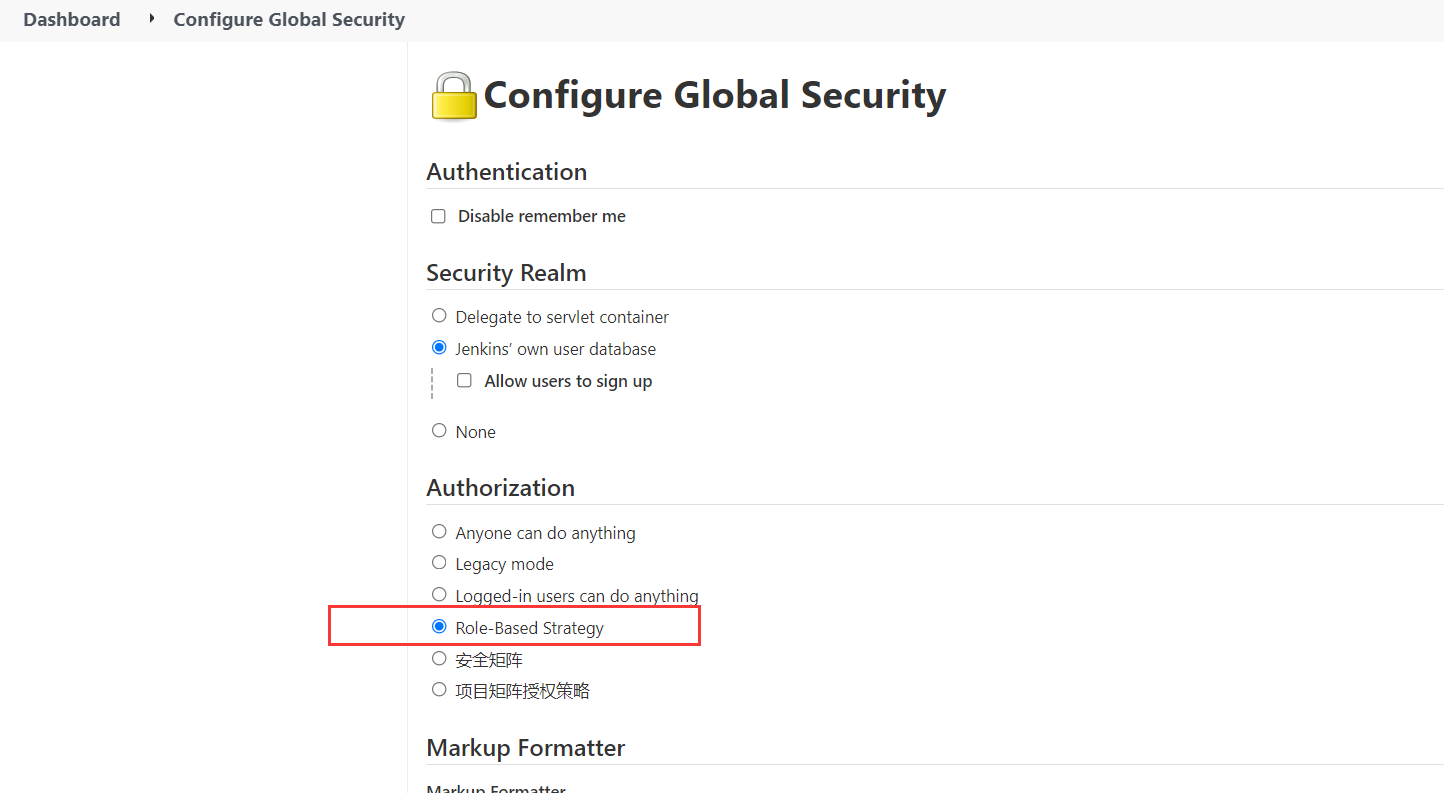
授权策略切换为”Role-Based Strategy”,保存
3)创建角色
在系统管理页面进入Manger Jenkins > Manage and Assign Roles > Manage Roles
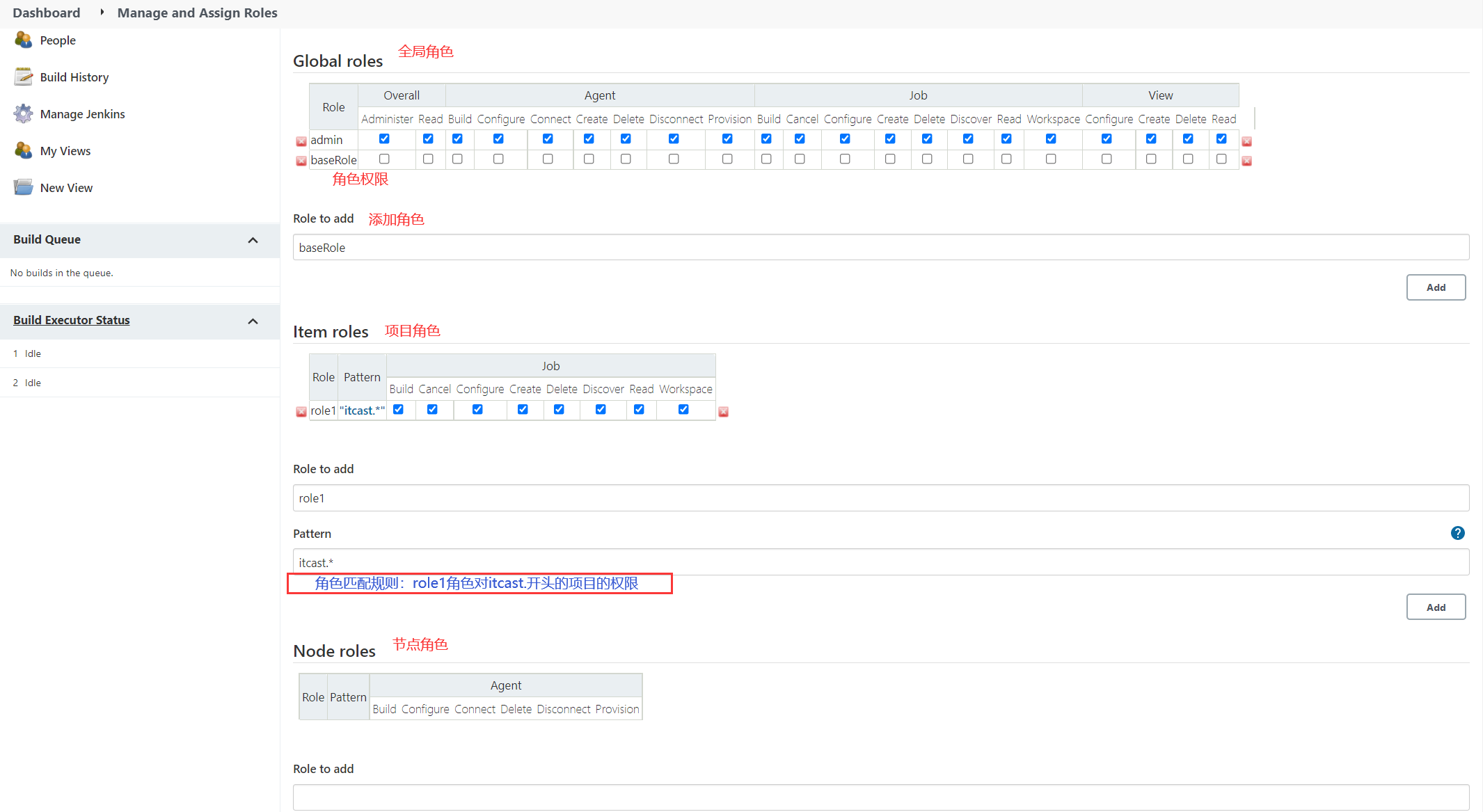
- Global roles(全局角色):管理员等高级用户可以创建基于全局的角色
- Item roles(项目角色): 针对某个或者某些项目的角色
- Node roles(奴隶角色):节点相关的权限
我们添加以下三个角色:
- baseRole:该角色为全局角色。这个角色需要绑定Overall下面的Read权限,是为了给所有用户绑 定最基本的Jenkins访问权限。注意:如果不给后续用户绑定这个角色,会报错误:用户名 is missing the Overall/Readpermission
- role1:该角色为项目角色。使用正则表达式绑定”itcast.*”,意思是只能操作itcast开头的项目。
- role2:该角色也为项目角色。绑定”itheima.*”,意思是只能操作itheima开头的项目。
保存。
4)创建用户
在系统管理页面进入 Manage Users > Create User
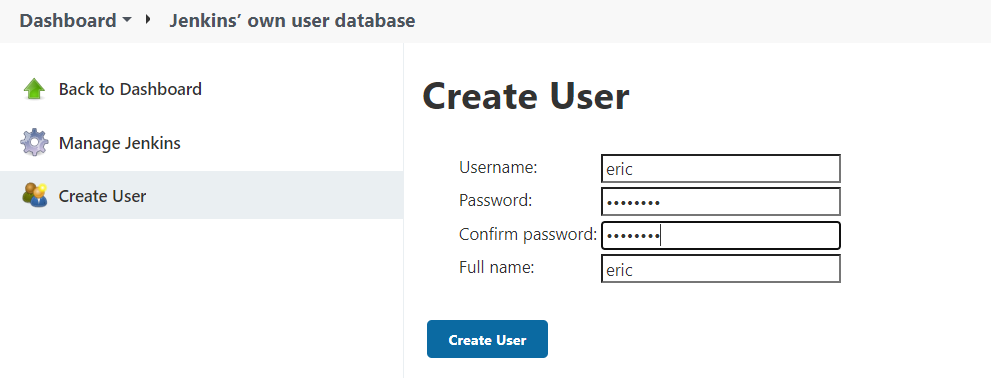
分别创建两个用户:jack和eric (welcome1)
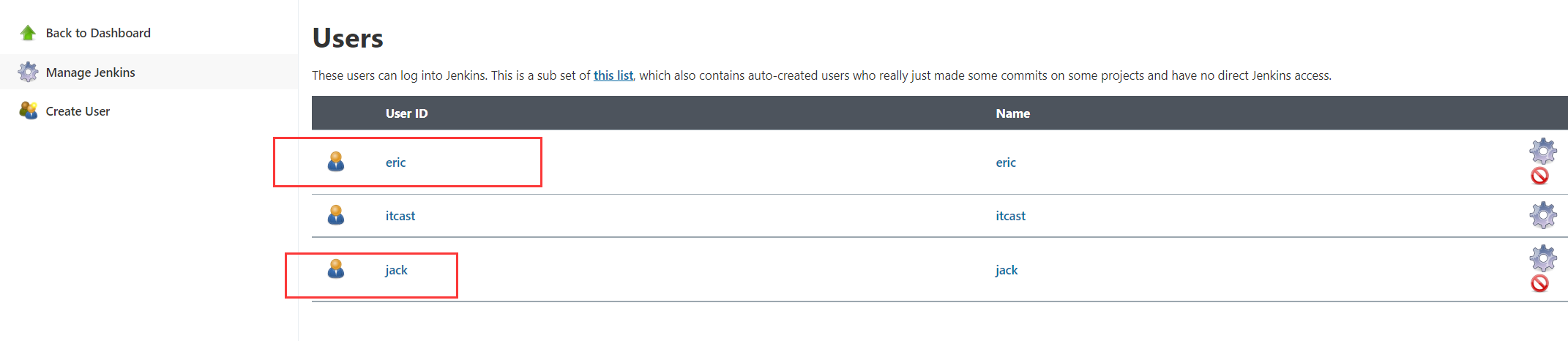
5)给用户分配角色
系统管理页面进入Manage and Assign Roles,点击Assign Roles
绑定规则如下:
- eric用户分别绑定baseRole和role1角色
- jack用户分别绑定baseRole和role2角色
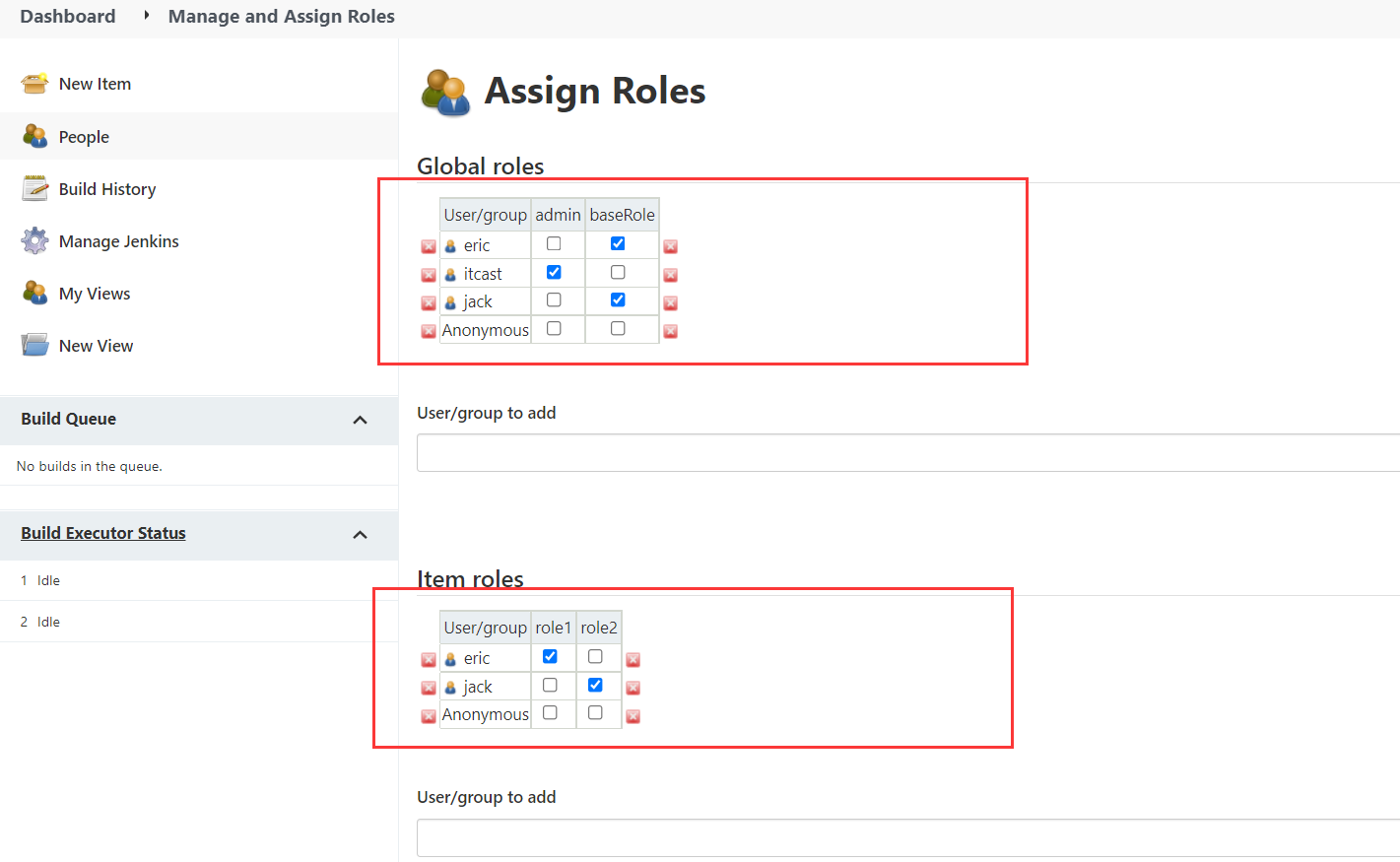
6)创建项目测试权限
以itcast管理员账户创建两个项目,分别为itcast01和itheima01

效果:
- eric用户登录,只能看到itcast01项目
- jack用户登录,只能看到itheima01项目

2.7 Jenkins凭证管理
凭据可以用来存储需要密文保护的数据库密码、Gitlab密码信息、Docker私有仓库密码等,以便 Jenkins可以和这些第三方的应用进行交互。
1)安装Credentials Binding插件
要在Jenkins使用凭证管理功能,需要安装Credentials Binding插件
安装插件后,Manager Jenkins中多了”凭证“菜单,在这里管理所有凭证
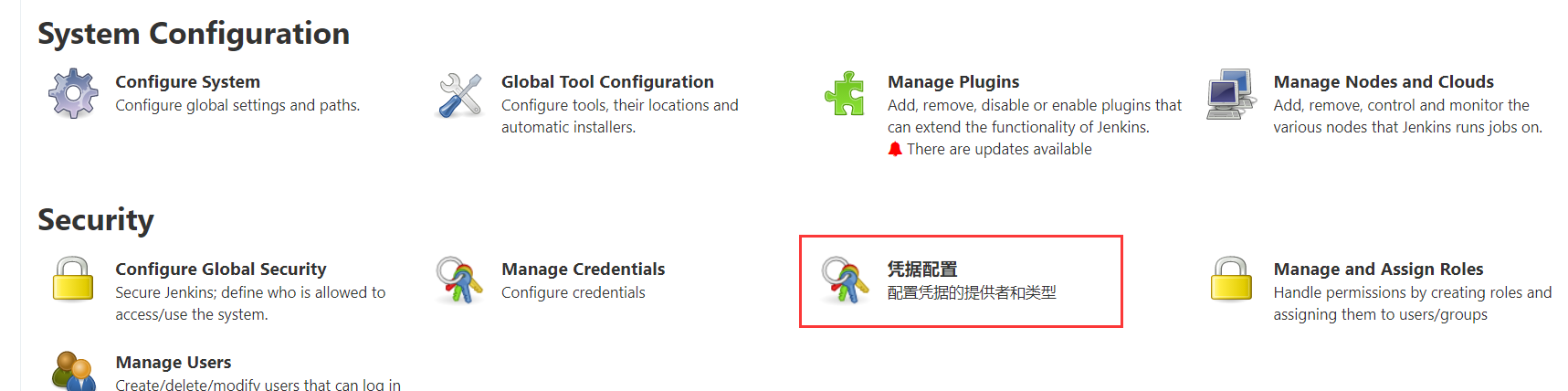
可以添加的凭证有5种:
- Username with password:用户名和密码
- SSH Username with private key: 使用SSH用户和密钥
- Secret file:需要保密的文本文件,使用时Jenkins会将文件复制到一个临时目录中,再将文件路径 设置到一个变量中,等构建结束后,所复制的Secret file就会被删除。
- Secret text:需要保存的一个加密的文本串,如钉钉机器人或Github的api token
- Certificate:通过上传证书文件的方式
常用的凭证类型有:Username with password(用户密码)和SSH Username with private key(SSH 密钥)
接下来以使用Git工具到Gitlab拉取项目源码为例,演示Jenkins的如何管理Gitlab的凭证
2)安装Git插件和Git工具
为了让Jenkins支持从Gitlab拉取源码,需要安装Git插件以及在CentOS7上安装Git工具。
Jenkins安装git插件以及Jenkins服务器安装git工具
yum -y install git
a. 用户密码类型
1)创建凭证
Jenkins->凭证->系统->全局凭证->添加凭证
选择”Username with password”,输入Gitlab的用户名和密码,点击”确定”。
2)测试凭证是否可用
创建一个FreeStyle项目:新建Item->FreeStyle Project->确定
找到”源码管理”->”Git”,在Repository URL复制Gitlab中的项目URL
这时会报错说无法连接仓库!在Credentials选择刚刚添加的凭证就不报错啦
保存配置后,点击构建”Build Now“ 开始构建项目
查看/var/lib/jenkins/workspace/目录,发现已经从Gitlab成功拉取了代码到Jenkins中。

